Top 6 måder at reparere iPhone Apps Grået ud efter iOS 11/12 Update
"Q: Nogle af mine apps er gråtonet og mærket" venter "efter opdateringen af iOS 11. Jeg forsøgte at genstarte flere gange, men intet synes at virke. Jeg kan heller ikke få ny email.

Har du nogensinde haft problemer som dette iPhone apps greyed ud efter iOS iOS 12/11/10 opdatering? Apps, der ikke fungerer, vil sandsynligvis skeefter opdateringen af iOS-operativsystemet vil brugerne finde "ventende" vises på deres apps, og disse problematiske apps kan ikke fjernes. Hvordan kan du rette disse iPhone apps fast? Her viser vi nogle løsninger, som kan være til gavn for dig.
Løsning 1: Kontrollér dit netværk
Et dårligt netværksmiljø kan føre til appsgråtonet, det bruger du Mobile data, så skal du forbinde Wi-Fi og forsøge at bruge apps på din iPhone. I en højhastighedsnetværksforbindelse kan apps virke mere effektive.
Løsning 2: Kontrollér iPhone Storage
Hver app kræver, at lageret kører, hvis din iPhone ikke er gemt, kan nogle af de store apps i din iPhone muligvis ikke opdatere, og disse apps vil også miste effektivitet.
Gå til: Indstilling >> Generelt >> Om, for at kontrollere opbevaring af din iPhone, hvis den er fuld, kan du slette nogle uønskede apps.
Løsning 3: Afinstaller og geninstaller appen
Da iOS 10 er den almindelige, at apps er afhængige af,iOS 11 og iOS 12 kunne ikke være kompatible med alle apps. Du kan tjekke detaljerne i dine apps i App Store, kontrollere, om de er support iOS 11/12. Hvis appen du bruger ikke er kompatibel med iOS 11/12, skal du nedgradere din iPhone eller afinstallere appen.
Løsning 4: Genstart eller Force Genstart iPhone
En genstartning kan reparere forskellige iOS-problemer, det kan hjælpe med at genstarte systemet og frigive hukommelse og caches. Vi foreslår derfor, at du genstarter din iPhone og prøv igen.
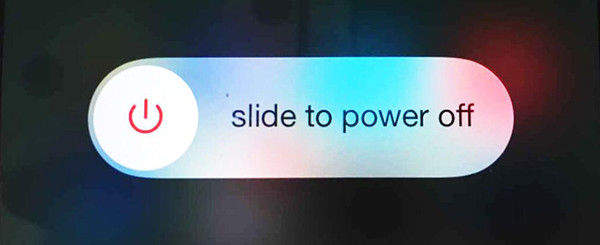
Hvis en simpel genstart ikke virker, skal dutvinge genstart din iPhone. Tryk og hold på knappen Sleep / wake og knappen Home (Volume Down-knappen på iPhone 7/7 Plus) på samme tid. Hold knappen nede i mindst 10 sekunder, og slip knapperne, når Apple-logoet vises.

Her er en guide til at tvinge genstart iPhone (Alle mærker inkluderet)
Løsning 5: Prøv tider eller nedgradering til iOS 10
Dette greyed ud eller "venter" problem engangvil ikke vare for længe. Brugeren kan prøve gange at opdatere eller åbne apps. Hvis du vil bruge disse apps med det samme, kan du også vælge at nedgradere dit operativsystem til iOS 10 eller til iOS 11, hvis du er iOS 12-brugere.
Hvis du ikke ved, hvordan du nedgraderer iOS 11 til iOS 10, kan du henvise til:
Videovejledning om, hvordan du nedgraderer iOS 11 til iOS 10.3.2 / 10.3.3 Glat
Løsning 6: Fix App Stuck efter iOS 12/11 Update af tredje parts software
iPhone app gråtonet og kan ikke slette? Nogle gange er iOS App miniaturebilleder gråtonet, fordi noget blev forkert med din iPhone / iPad, som systemskade, korruption. I dette tilfælde kan iPhone System Reparationsværktøj Tenorshare ReiBoot, et værktøj, der er udviklet til at løse alle former for iOS-problemer, også bruges til at reparere den murede app i iOS 11/12.
Slut din iOS-enhed med Tenorshare ReiBoot,og klik på "Enter Recovery Mode". Din iPhone / iPad / iPod vil være i genoprettelsestilstand på mindre end et minut. Og du vil kunne se USB og iTunes logo på skærmen.

Klik derefter på "Afslut Recovery Mode" og diniPhone genstarter, og apps vil blive som sædvanlige. Desuden kan du også bruge den tredje funktion af "Fix All IOS Stuck", som vil reparere dit operativsystem og reparere apps grått ud problem, hvis recovery mode ikke fungerede for dig.
Det handler om at reparere iPhone X / 8/8 Plus / 7 / 7Plus / 6s / 6 / 5s / 5 apps, der er gråtonet efter opdateringen af iOS 12/11. Hvis du har problemer, kan du kommentere nedenfor, og vi vil svar i tide.









